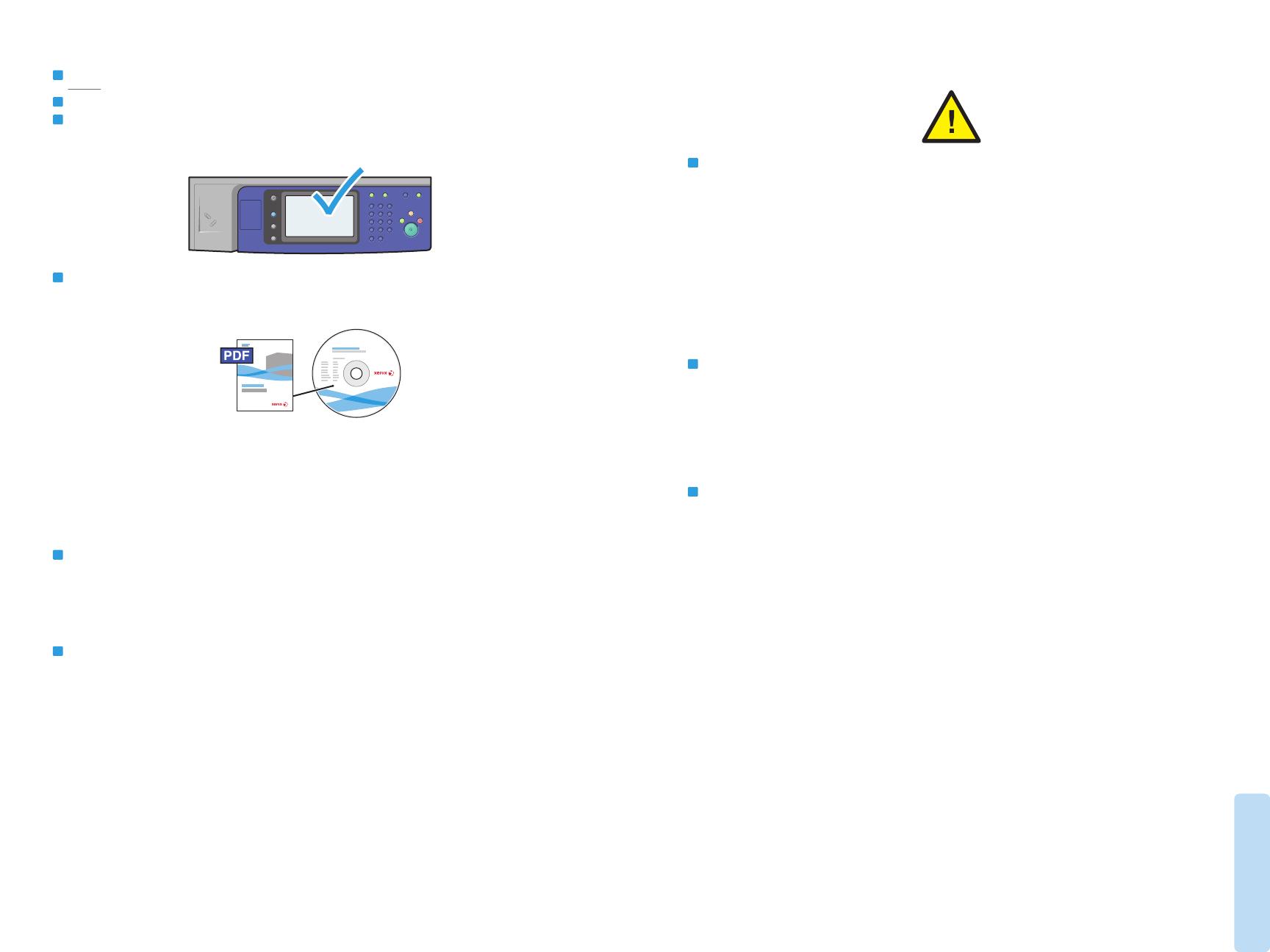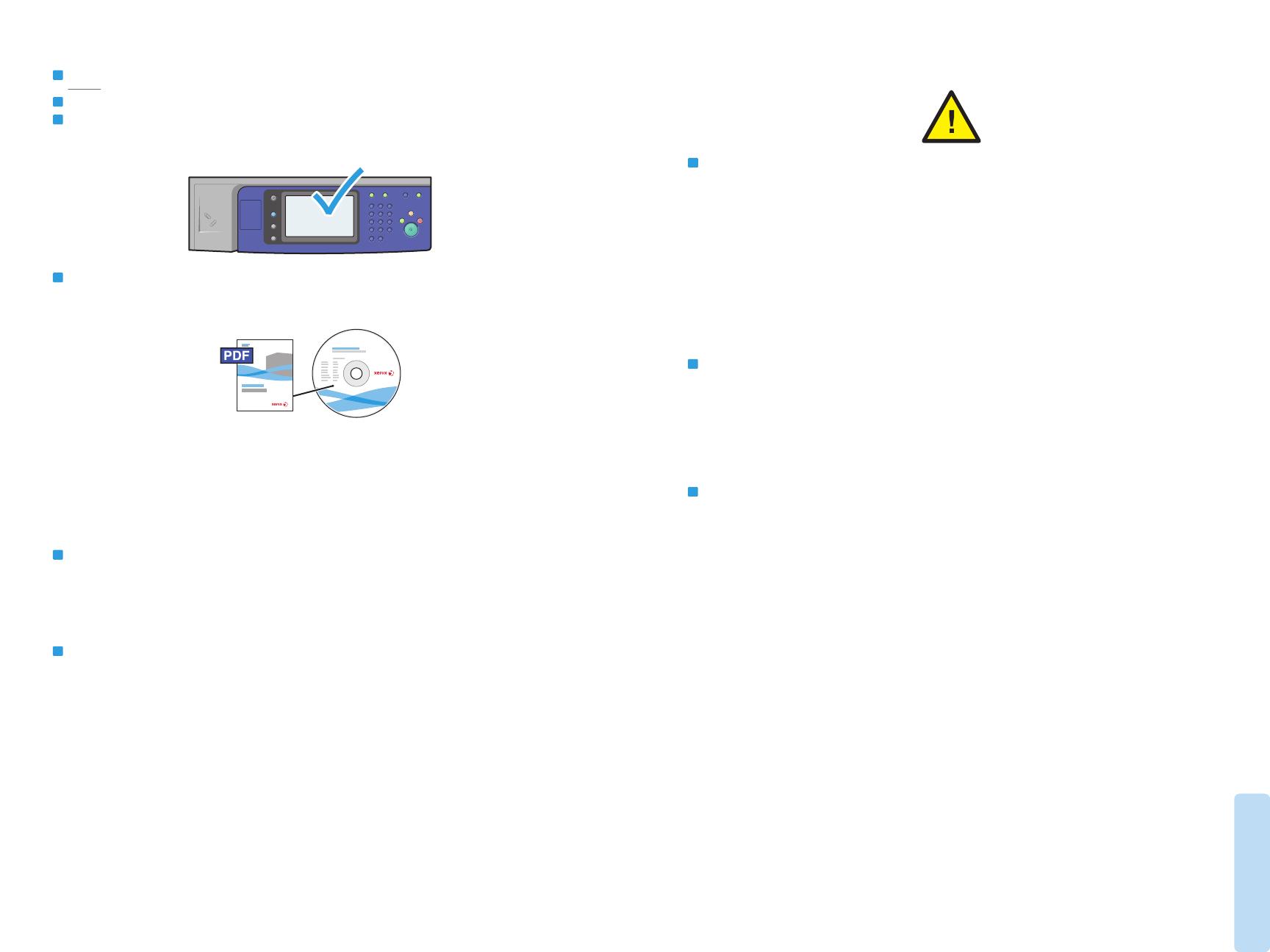
20
www.xerox.com/office/WC7120support
Troubleshooting
EN
ES
BP
Paper Jams
Atascos de papel
Atolamentos de papel
ES
Cuando se produce un atasco, la pantalla táctil del panel de control muestra una animación
para indicar cómo eliminar el atasco.
Para obtener información detallada sobre procedimientos y sugerencias para eliminar atascos,
consulte también el capítulo Eliminación de atascos de papel de la Guía del usuario.
BP
Quando ocorre um atolamento, a tela de seleção por toque do painel de controle exibe uma animação
gráfica mostrando como remover o atolamento.
Consulte também Remoção de atolamentos de papel no Guia do Usuário para obter mais informações
sobre remoções de atolamento e procedimentos detalhados.
EN
When a jam occurs, the control panel touch screen displays
an animated graphic showing how to clear the jam.
Also see Clearing Paper Jams in the User Guide for more
jam clearing tips and detailed procedures.
EN
CAUTION: To avoid damage, remove misfed media gently and avoid
tearing it. Try to remove the media in the direction that it would
normally feed. Any pieces left in the printer can cause further
misfeeds. Do not reload media that has misfed.
The printed side may smudge, and toner may stick to your hands.
Avoid spills, and wash off any toner with cool water and soap.
Do not use hot water.
www.xerox.com/office/WC120docs
ES
¡ATENCIÓN! Para evitar daños, retire el papel atascado con cuidado e intente que no se rompa.
Intente extraerlo en la misma dirección en la que debe entra en la máquina. Si quedan trozos en la impresora,
pueden producirse más atascos. No vuelva a colocar papel previamente atascado.
La cara impresa puede manchar y el tóner pegarse a las manos. Evite que el tóner se desparrame;
enjuáguese con agua fría y jabón. No utilice agua caliente.
BP
CUIDADO: Para evitar danos, remova cuidadosamente o material mal alimentado e evite rasgá-lo.
Tente removê-lo na mesma direção em que ele é alimentado normalmente. Quaisquer pedaços deixados
na impressora podem provocar outras falhas de alimentação.
Não recoloque o material que foi alimentado incorretamente. A face impressa pode estar borrada e o
toner pode aderir às suas mãos. Evite que ele se espalhe, e retire-o lavando com água e sabão. Não use
água quente.